Решавање проблема са бледим штампањем штампача
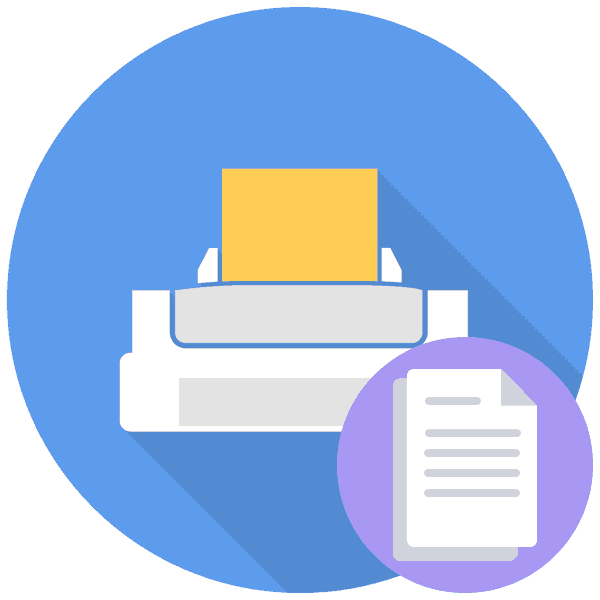
С времена на време, скоро сваки власник штампарског уређаја суочен је са појавом слабог штампања. Међутим, ова потешкоћа не значи увек крај тинте у кертриџу. Остали хардверски и софтверски кварови могу га узроковати, што мора бити брзо решено како би се наставило са штампањем. У оквиру овог чланка жељели бисмо размотрити све ове проблеме и представити му приступачна рјешења.
Садржај
Решавање проблема са бледим штампањем штампача
Сваки проблем о коме се говори у наставку појављује се са различитом учесталошћу, па провера мора почети са најефикаснијим опцијама, које препоручујемо да урадите. Сва решења су распоређена од најефикаснијих и честих до ретко наишлих да би се поједноставио поступак решавања проблема.
1. метод: Проверите кертриџ
Наравно, прве сумње падају на готову мастило у патрони, дакле, прво их треба проверити. Власницима ласерских уређаја саветује се да пажљиво извуку флашу са тинтом и протресе је, а затим поново провере штампање. Овакви покрети сакупиће преостали тонер на једном месту и омогућиће им нормалну употребу, обезбеђујући квалитетно штампање још неко време. Међутим, ако то не помогне, гориво је неопходно. Што се тиче власника тинтних уређаја, овде је потребно да прегледају кертриџ да ли има мрље или га испробати по тежини. Детаљна упутства за допуну резервоара за мастило наћи ћете у нашем другом чланку кликом на доњу везу.
Више детаља: Замена кертриџа за штампање у штампачу
Други начин: Искључите еко режим
Омогућено економично штампање је једини проблем софтвера на коме се појављује бледо штампање. Ставили смо га на друго место, јер је решење прилично једноставно, па чак и почетник може обавити потребне радње. Економични режим је онемогућен на следећи начин:
- Отворите „Старт“ и идите на „Цонтрол Панел“ .
- Изаберите категорију Уређаји и штампачи .
- Кликните на жељени РМБ уређај и потражите „Принтинг Пропертиес“ или „Принтинг Преференцес“ .
- Идите на картицу Завршетак .
- Подесите профил на „Дефаулт“ (Уобичајено) или поништите ставку „Економична штампа“ .
- Ако сте претходно уређивали друга подешавања, препоручује се да их вратите натраг, враћајући подразумевана подешавања.

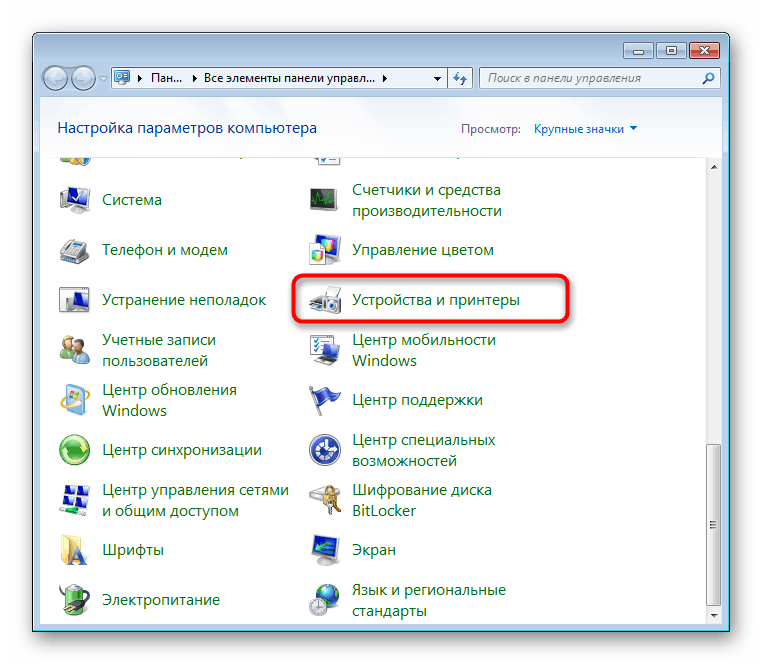

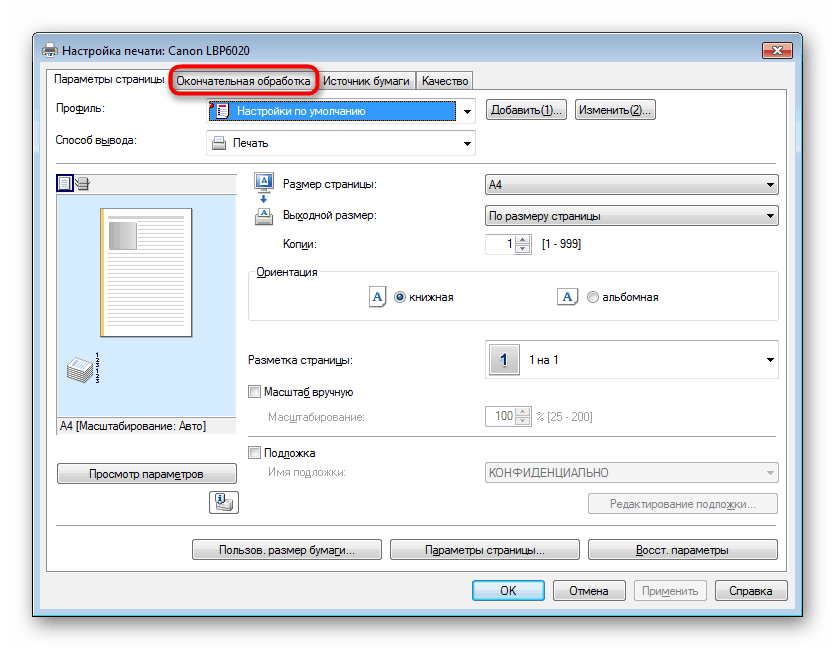
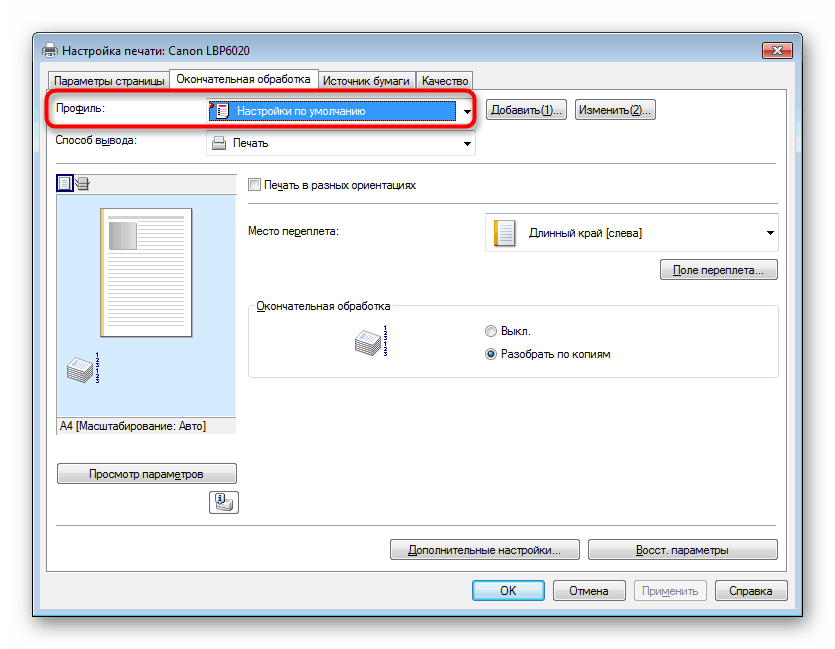
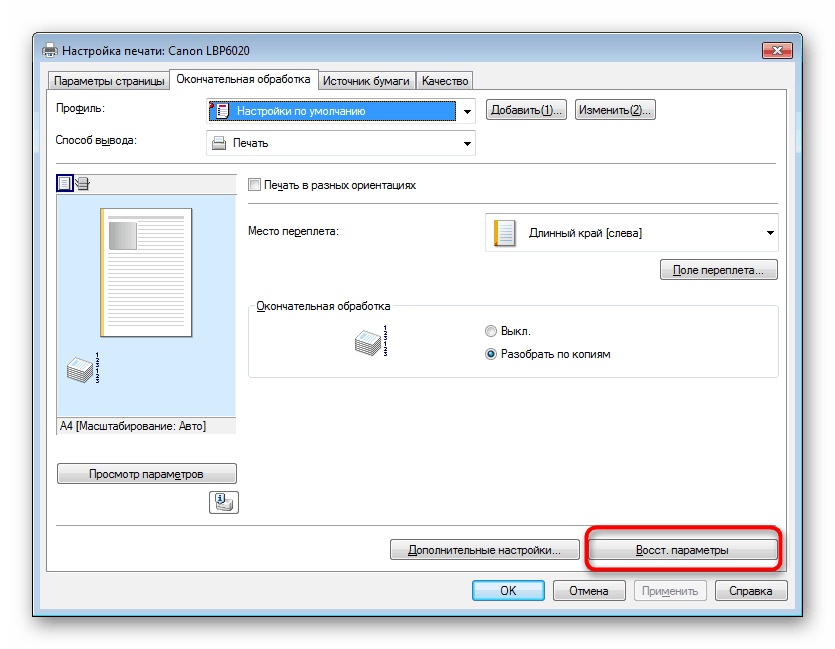
Након тога је боље поново покренути штампач и очистити ред чекања за штампање да би промене ступиле на снагу.
Прочитајте и:
Провера квалитета штампача
Како очистити ред чекања на штампачу
Метода 3: Чишћење ваљка фрижидера
На ласерским штампачима тонер се пече у посебној рерни, суши се и остаје на папиру. Ако поред бледог штампања приметите мрље на листовима, највероватније је проблем што је део мастила некада остао на горњем ваљку пећи, а сада се преноси на папир, што отежава очвршћивање другом тинтом. Овај проблем се решава баналним чишћењем ваљка убрусом или памучном подлошком. Међутим, штампач ће морати да се раздвоји пре него што то учините. Детаљна упутства о овој теми можете наћи у материјалу на доњем линку.

Прочитајте и: Комплетна демонтажа штампача
Метода 4: Замените јединицу бубња
Јединица бубња један је од најважнијих дијелова ласерског штампача. Слика се преноси на њу, а затим се тонер постепено примењује. Такав механизам чини један од корака штампања. Временом, јединица бубња губи својства и делује лошије, што утиче на квалитет одштампаних листова. Ако писач користите већ дуже време, препоручује се замена овог дела у наменском сервисном центру.

Метод 5: Очистите кертриџе за штампање
Понекад постоје ситуације када штампач лоше штампа одмах након точења горива или је у резервоарима са мастилом још увек пуно тинте, а слика се чини бледе. Тада су разлог сами уложак и њихова контаминација. Постоје два начина да се решите проблема, међутим, сваки од њих укључује прелиминарно уклањање дела са уређаја и ручно извршење свих радњи, о чему можете прочитати из нашег следећег чланка.

Више детаља: Правилно чишћење кертриџа за штампање
Изнад сте били упознати са свим доступним методама за решавање проблема са квалитетом штампања. Наравно, готово све се могу решити самостално, али за неискусне кориснике је боље да се обрате чаробњаку у вези замене компоненти. Поред тога, треба имати на уму да рад у просторији са високом влагом такође изазива појаву оштећења током штампања.